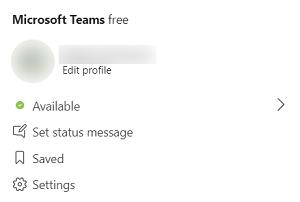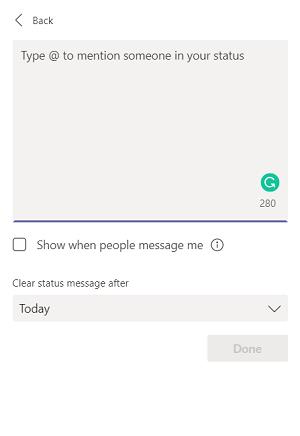Heb je je ooit afgevraagd of het een goed moment was om een teamgenoot een snelle vraag te stellen? Of misschien wenste je dat er een manier was om iedereen te laten weten dat je in een vergadering zit?

Microsoft Teams biedt je een eenvoudige oplossing: wijzig je online status. Bekijk hoe u controle krijgt over uw online statusbericht en hoe u uw eigen bericht kunt maken.
Bureaublad
Het instellen van uw status in Teams is een eenvoudige manier om mensen te laten weten wanneer u bezig bent of niet achter uw bureau zit. Er zijn een aantal manieren om uw status te wijzigen.
Ten eerste kunt u uw status handmatig online wijzigen door op uw profielnaam in de rechterbovenhoek te klikken. Gebruik het vervolgkeuzemenu om een andere status te selecteren of om de status die Teams automatisch heeft ingevuld opnieuw in te stellen.
Het commandovenster werkt ook goed als je je status wilt wijzigen, maar haast hebt. Gebruik een schuine streep naar voren en typ uw nieuwe status om deze te wijzigen. Niet storen verandert bijvoorbeeld in /dnd en Ben zo terug is /brb.
Houd er rekening mee dat Teams de Be Right Back-status nooit automatisch zal instellen. Je moet het handmatig instellen als je wilt dat Teams deze online status toont.
Mobiel
Het instellen van uw online status voor de mobiele Teams-app werkt op dezelfde manier als op een desktop, hoewel de bedieningselementen een beetje anders zijn. In plaats van op uw profielnaam te klikken, tikt u op de drie verticale lijnen voor het menupictogram.
Blader in het volgende vervolgkeuzemenu en selecteer uw status om uw opties te bekijken. De gekleurde stippen verschijnen op dezelfde manier, ongeacht of u een desktop- of mobiele app gebruikt.
Wat elke stip betekent
Als je je profiel bekijkt, zie je een gekleurde stip naast je naam.
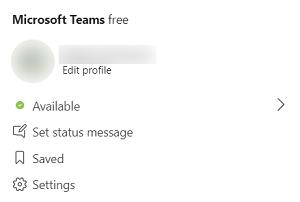
Dit zijn uw statusindicatoren, en ze lijken qua betekenis op verkeerslichten:
Rode stip
Het kan in een paar gevallen voorkomen. Of je bent bezet, of je hebt de status Niet storen op je profiel. Beide zijn een duidelijk teken voor iedereen die ernaar kijkt dat je niet beschikbaar bent.
Gele stip
Als er een gele stip naast je naam verschijnt, betekent dit over het algemeen dat je niet beschikbaar bent. Maar het heeft niet hetzelfde gewicht als een rode stip. Net als een stoplicht symboliseert een gele stip voorzichtigheid. In dit geval kan het betekenen dat je weg lijkt of dat je zo terug bent.
Als iemand echter geduldig is, kunt u in korte tijd beschikbaar lijken.
Groene stip
Als laatste kun je een groene stip hebben. Net als verkeerslichten over de hele wereld betekent het groene licht "Ga!" op Teams. Je bent beschikbaar en klaar om te chatten als dat nodig is.
Veel van deze statussen veranderen afhankelijk van uw Outlook-agenda en wat erop staat. De Teams-app haalt je status rechtstreeks uit je agenda.
Als u bijvoorbeeld geen oproepen of vergaderingen hebt gepland, geeft Teams u weer als Beschikbaar. Als u daarentegen in een geplande vergadering of oproep zit, verandert de app automatisch uw status. Het kan Bezet zijn wanneer u in gesprek of vergadering bent.
Een aangepast bericht instellen
Teams geeft je ook de mogelijkheid om een aangepast bericht in te stellen in plaats van de standaard online statusberichten. Om een aangepast bericht te maken, gaat u naar uw profielnaam en klikt u erop voor het vervolgkeuzemenu. Scroll naar beneden en selecteer Stel een aangepast bericht in.
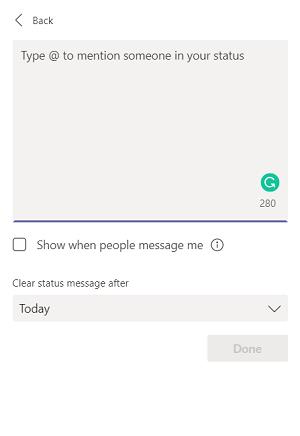
Er wordt een nieuw venster geopend en u kunt daar een bericht van maximaal 280 tekens instellen. U kunt ook een ander teamlid taggen in uw statusbericht door de "@" en de naam van de persoon te gebruiken. Hoewel je statusbericht boven het compositievak verschijnt wanneer iemand je een bericht stuurt, staat het hem vrij om je berichten te sturen. Als u meldingen voor die berichten wilt, vinkt u het vakje onder het tekstvak aan.
Vergeet niet in te stellen wanneer u het bericht wilt wissen. Standaard blijft het daar slechts tot het einde van de dag staan. Maar je hebt wel verschillende tijdopties, variërend van Nooit tot Deze week. U kunt ook een aangepaste periode instellen.

Verhoog uw productiviteit met Teams-statussen
Het selecteren van uw online status is een goede manier om andere mensen te laten weten wanneer u beschikbaar bent of dat ze later moeten terugkomen. Het helpt hen niet alleen hun werklast te plannen, maar het kan u ook helpen als u ongestoord wilt werken.
Onthoud echter dat de Teams-app samenwerkt met uw Outlook-agenda. Dus als u uw status gedurende de dag ziet veranderen zonder uw inbreng, kan dat de reden zijn.
Hoe goed werken de online statussen van Teams voor jou? Gebruikt u de standaardstatussen of maakt u aangepaste statussen? Laat het ons weten in de comments hieronder.